Ruby on Railsの開発環境は特に何も使わず、サクラエディタのみで頑張っていた俺ですが。
そろそろ「IDE(統合開発環境)」を使用してみようかなーと思いましてね。
Ruby on RailsのIDEは以下のようなものがあるようです。
今回は、「NetBeans IDE」の開発環境構築手順です。
なお、今回の環境は以下です。
- Windows 7 Professional SP1(32bit)
- Ruby2.0.0-p0
- gem2.0.3
- Rails3.2.13
- NetBeans7.3
NetBeans IDEのダウンロードとインストール
NetBeans公式サイトよりNetBeans IDEをダウンロードする。
パッケージは、開発言語ごとに「Java SE」、「Java EE」、「C/C++」、「PHP」、「すべて」から選択できる。
「すべて」だと不要なものばっかりだし、「Java」などはEclipseを使用するから不要なので、今回は「PHP」を選択しました。
ダウンロードした実行ファイル「netbeans-7.3-php-windows.exe」を実行し、インストールする。
プラグイン「Ruby and Rails」をダウンロードとインストール
NetBeansプラグイン公式サイトよりNetBeans IDEのバージョン(今回の場合7.3)のプラグイン「Ruby and Rails」をダウンロードする。
ダウンロードしたZIPファイル「1367260843_updates.zip」を任意の場所に解凍する。
解凍したフォルダ「updates」内には、1つのjarファイルと、23のnbmファイルがあると思う。
NetBeans IDEを起動させ、メニューバー⇒「ツール」⇒「プラグイン」を開く。
「ダウンロード済」タブを開き、「プラグイン追加」を押下し、解凍した1つのjarファイルを指定し、左下の「インストール」を押下し、インストールする。
その後、同様に「プラグイン追加」を押下し、解凍した23のnbmファイルを指定し、左下のインストールを押下し、インストールする。
なお、先にjarファイルをインストールしないと、「一部のプラグインでは、プラグインorg.jruby.jrubyをインストールする必要があります。org.jruby.jrubyという名前のプラグインが必要ですが、見つかりませんでした。」というエラーになるので注意が必要。
これで、NetBeans IDEでRuby on Railsを開発するための環境が整った。
NetBeans IDEで既存プロジェクトを開く
NetBeans IDEを起動させ、メニューバー⇒「ファイル」⇒「新規プロジェクト」を開く。
カテゴリで「Ruby」を選択し、プロジェクトで「Ruby on Rails Application with Existing Sources」を選択し、「次へ」を押下する。
「Name and Location」で以下を設定する。
なぜかここらへんは日本語化されていない。。
- Project Folder…既存プロジェクトを選択
- Project Name…自動で表示される
- Ruby Platform…インストール済みのRubyを選択(今回の場合「Ruby 2.0.0-p0」)
- Server…自動で表示される(今回の場合「WEBrick」)
で、プロジェクト開けた!
画面はこんな感じです。
徐々に使って慣れていきたいと思います。
参考サイト
NetBeans 7.3にRuby on Railsプラグインをインストールする手順 – Rails 雑感 – Ruby on Rails with OIAX


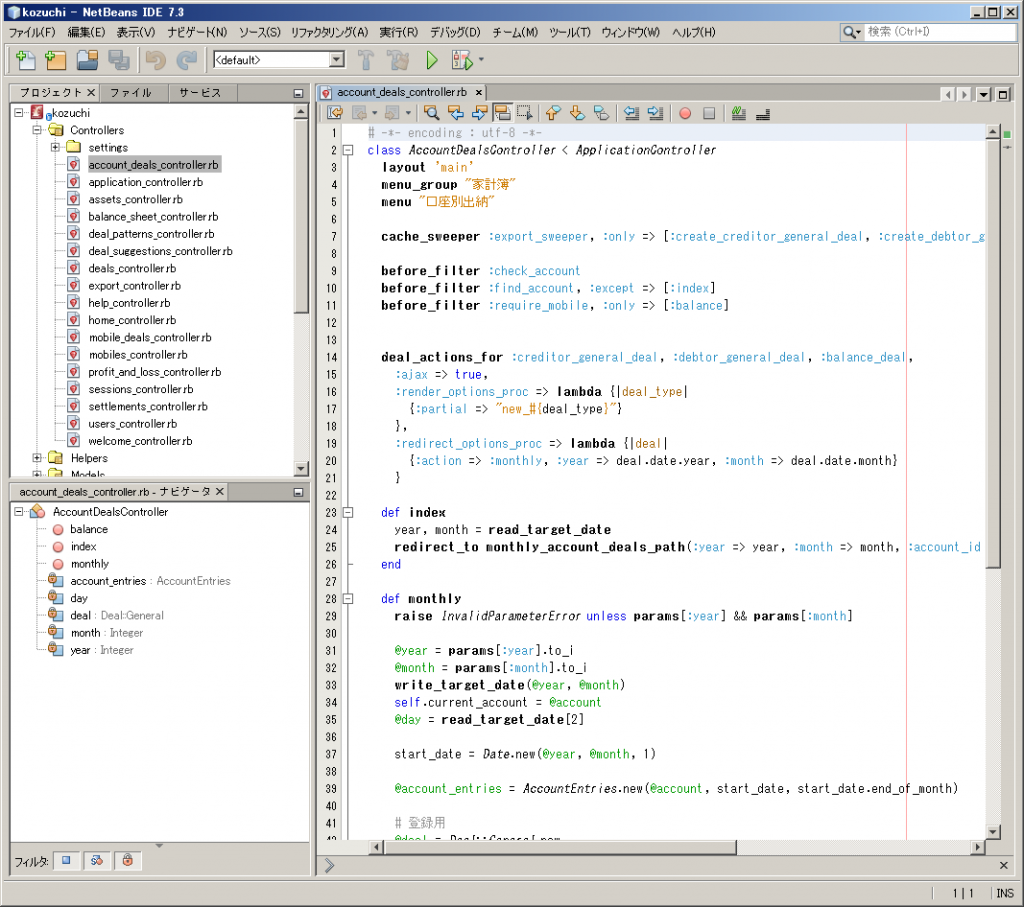
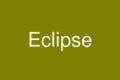
コメント